1.Jika Anda tidak tahu HTML, Anda dapat menggunakan "editor Word ke HTML" online gratis untuk mendesain tanda tangan Anda dalam HTML.
2. Untuk menambahkan logo atau gambar Anda sendiri di tanda tangan Anda, Anda memerlukan gambar yang tersedia di Internet. Ke masukkan URL publik dari gambar itu pada tanda tangan Anda, jelajahi gambar di web, klik kanan padanya, dan pilih Salin alamat gambar. Kemudian, rekatkan alamat URL gambar ke dalam Tentukan teks penafian kotak.
3. Berdasarkan artikel Microsoft, Anda dapat menggunakan atribut berikut untuk tanda tangan Anda jika dikelilingi oleh %% (seperti dalam %%DisplayName%% dalam contoh di atas).
Kota
Perusahaan
Negara
CustomAttribute1 – CustomAttribute15
Departemen
Nama tampilan
Surel
Nomor fax
Nama depan
Nomor telepon rumah
Inisial
Nama keluarga
Pengelola
Nomor handphone
Catatan
Kantor
NomorFaks Lainnya
NomorTeleponRumahLainnya
NomorTelepon Lainnya
Nomor Halaman
Nomor telepon
POBox
Negara
jalan
Judul
NamaLogon Pengguna
Kode Pos
6b1. Setelah menyesuaikan tanda tangan Anda, klik Pilih satu link, dan pilih apa yang harus dilakukan jika penafian tidak dapat dimasukkan (tindakan failback).
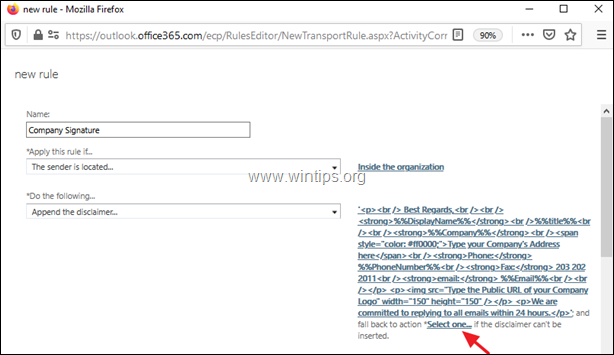
6b1.Tentukan salah satu tindakan failback yang tersedia dan klik Oke:
- membungkus: Untuk meneruskan pesan asli sebagai lampiran dan stempel penerusan.
- mengabaikan: Untuk mengirim pesan tanpa tanda tangan.
- menolak: Jangan kirim pesan.
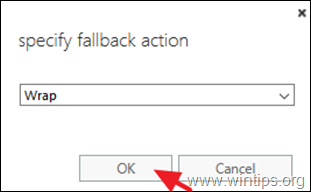
7. Setelah selesai, gulir ke bawah pilih Melaksanakan dan Menyimpan aturan baru. *
* Catatan: Jika Anda ingin mengaktifkan atau menonaktifkan aturan pada waktu tertentu, atau untuk menambahkan tindakan & pengecualian tambahan ke aturan tanda tangan, klik Lebih banyak pilihan dan buat perubahan Anda.
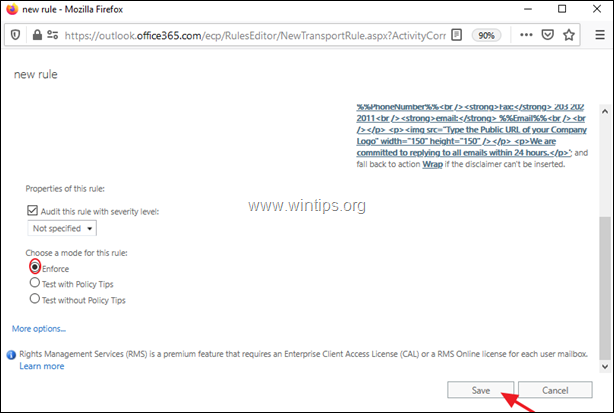
8.Terakhir, pilih Ya untuk menerapkan aturan ke semua pesan di masa mendatang.
9. Tunggu 15-20 menit, agar aturan diterapkan dan kemudian lanjutkan untuk menguji tanda tangan Anda.*
* Catatan:
1. Jika Anda melihat bidang kosong, setelah menguji tanda tangan dari pengguna, pastikan bahwa semua atribut yang digunakan (di signature), diisi informasi pengguna di Active Directory (atau di 'Azure Active Directory' untuk Office 365).
2. Setelah membuat perubahan pada desain tanda tangan, tunggu 15-20 menit, agar aturan diterapkan.
Itu dia! Beri tahu saya jika panduan ini telah membantu Anda dengan meninggalkan komentar tentang pengalaman Anda. Silakan suka dan bagikan panduan ini untuk membantu orang lain.